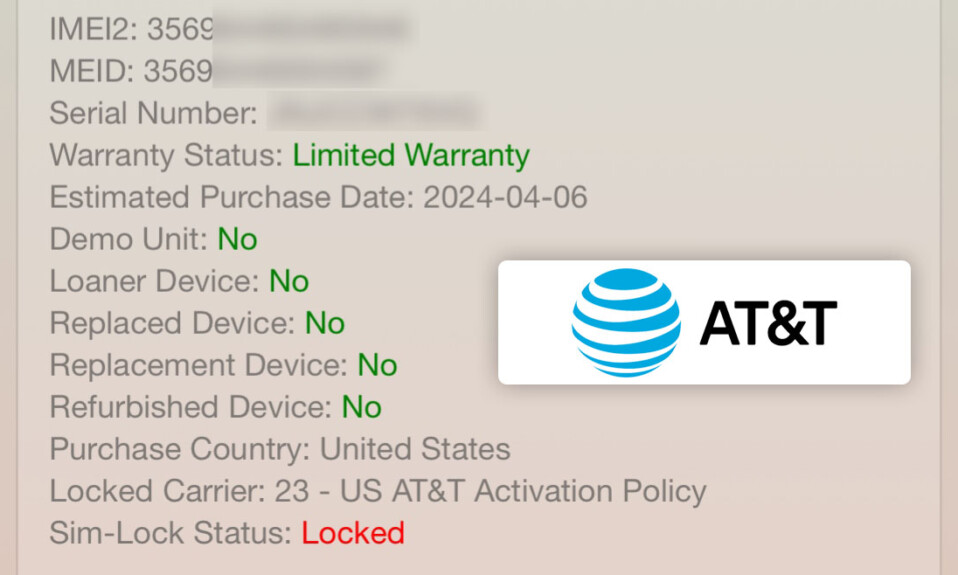Với iOS 17, Safari cung cấp các biện pháp bảo vệ tốt hơn để bảo vệ quyền riêng tư và khả năng theo dõi trên các trang web. Tính năng mới ‘Advanced Tracking and Fingerprinting Protection’ chặn hoàn toàn việc theo dõi bằng cách dùng URL và thuật toán chạy trong nền trang web để tìm hiểu các kiểu duyệt web và theo dõi bạn trên web.
Digital Fingerprinting là gì? Các công ty ghi lại, phân tích và kết hợp các kiểu duyệt web, các trang web bạn truy cập cũng như phần mềm và phần cứng được dùng để duyệt web, từ đó tạo ra hồ sơ cho bạn. Đây được gọi là Digital Fingerprinting.
Digital Fingerprinting khó loại bỏ vì bạn không có quyền kiểm soát dữ liệu và bạn không thể xóa dữ liệu đó như cookie và bộ nhớ đệm khỏi trình duyệt của mình. Việc bảo vệ nó cần phải được đưa vào trình duyệt để nó hoạt động hiệu quả và chính xác.
Theo mặc định, tính năng bảo vệ chống lại Digital Fingerprinting được bật cho Duyệt web riêng tư. Tuy nhiên, nó có thể dễ dàng bật để duyệt thường xuyên từ ứng dụng Cài đặt.
Lưu ý: Có một sự đánh đổi rất nhỏ. Vì không có trang web nào có thể lưu tùy chọn nên bạn có thể không nhận được kết quả tìm kiếm và trải nghiệm duyệt web được cá nhân hóa. Ví dụ: nếu bạn dùng trang web thương mại điện tử bằng Safari, nó sẽ đặt lại giỏ hàng và các tùy chọn chủ đề sáng/tối mỗi khi bạn đóng tab. Nó cũng có thể không đề xuất bất kỳ mục liên quan nào.
Để bật tính năng ‘Phòng chống lấy dấu vân tay và theo dõi nâng cao‘ từ ứng dụng Cài đặt, hãy làm theo các bước sau:
- Đi tới ứng dụng ‘Cài đặt’ trên iPhone. Sau đó, xác định vị trí và nhấn vào tùy chọn ‘Safari’.
- Cuộn xuống cuối màn hình và nhấn vào ‘Nâng cao’.
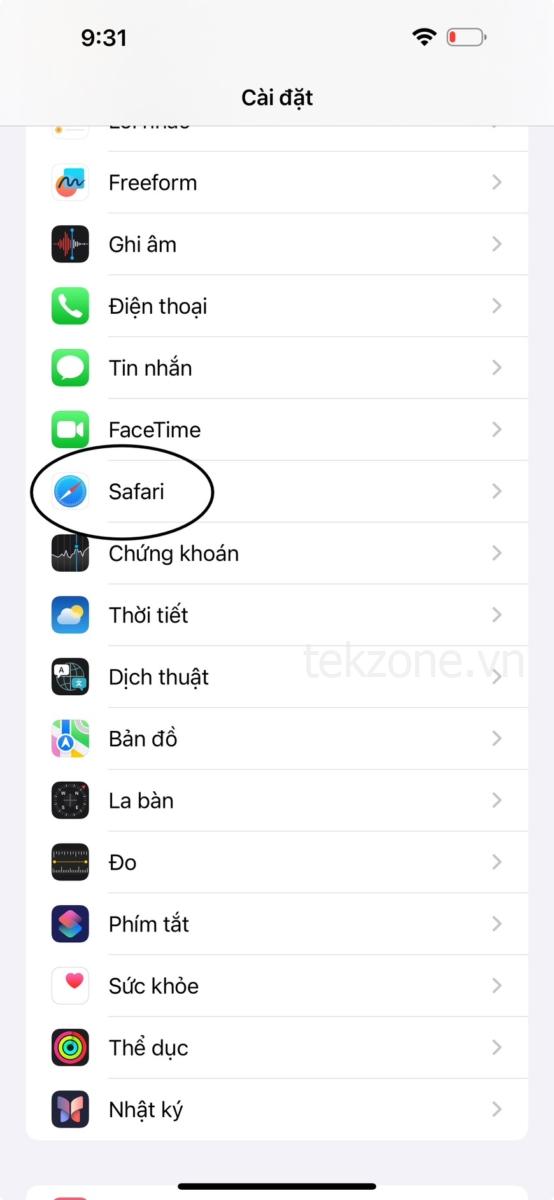
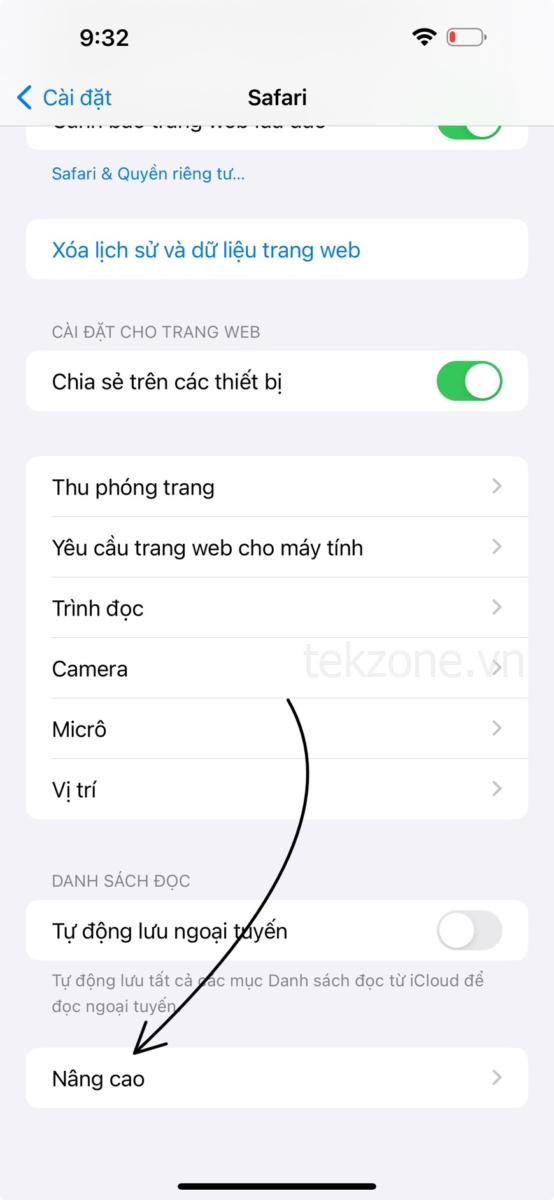
- Nhấn vào ‘Phòng chống lấy dấu vân tay và theo dõi nâng cao’.
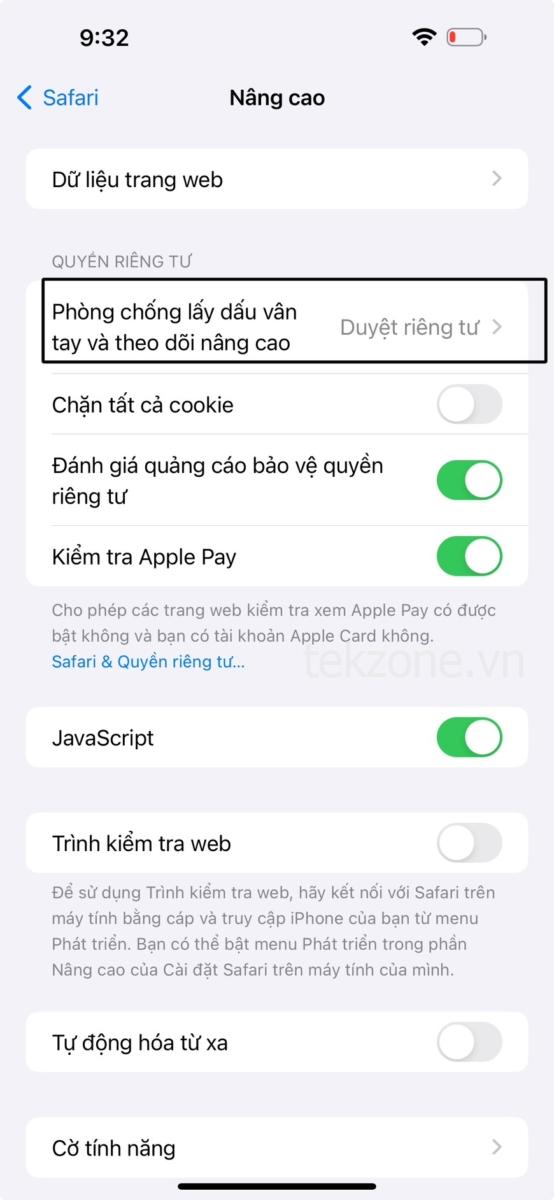
- Chọn ‘Tất cả hoạt động duyệt web’.
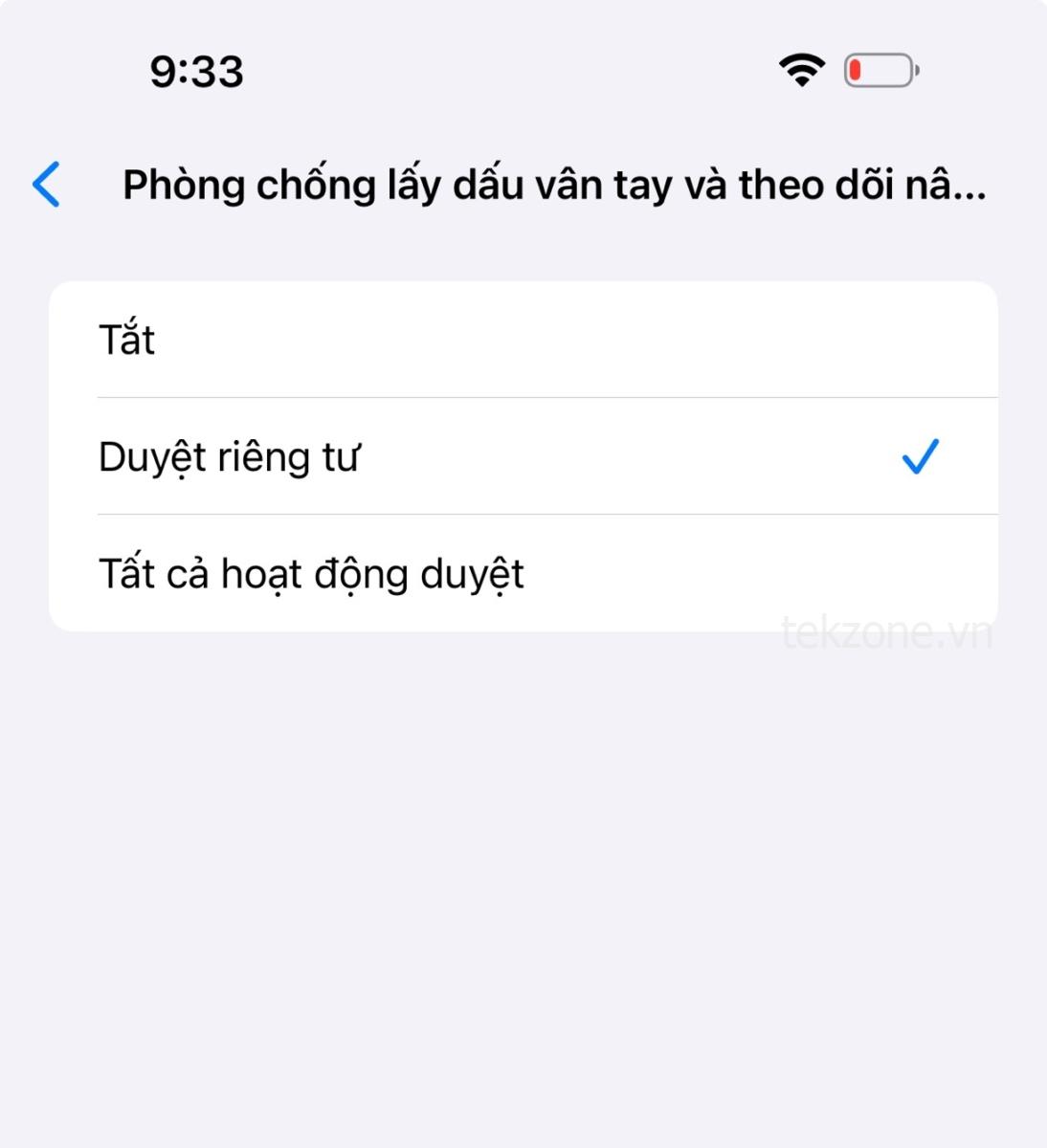
Tính năng ‘Phòng chống lấy dấu vân tay và theo dõi nâng cao’ rất phù hợp cho những người dùng quan tâm đến dấu chân online của họ và rất coi trọng quyền riêng tư của họ. Nếu bạn không lo lắng về sự đánh đổi liên quan, bạn nên kích hoạt cài đặt này ngay lập tức. Trong trường hợp bạn không thích trải nghiệm này, bạn luôn có thể tắt nó cho các phiên duyệt web thông thường bằng cách điều hướng đến các cài đặt tương tự.